配置家庭共享服務 – 蘋果協助(CA),通過MAC上的家庭共享 – 蘋果協助(FR)共享蘋果音樂
通過在Mac上共享Apple Music
Contents
注意到: 蘋果音樂和蘋果一無所有. 諮詢Apple Media Apple Services Apple Services的文章.
配置家庭共享服務
您可以創建一個家庭團體並邀請那裡的人,也可以加入另一個家庭團體.
- 創建一個家庭群體
- 邀請人們加入您的家庭團體
- 加入家庭團體
家庭共享最多可提供最多六個家庭成員,可以輕鬆共享音樂,電影,電視節目,應用程序,書籍,訂閱,尤其是iCloud+等等,而無需共享Apple標識符. 1您可以為兒童配置Apple標識符,通過屏幕時間定義遠程授權,並批准從父母設備的支出和下載,這要歸功於應用授權功能. 2您還可以為孩子或少年配置Apple Cash,或使用Apple Watch進行配置.
創建一個家庭群體
家庭(家庭組織者)的成年人可以為iPhone,iPad,iPod Touch或Mac的所有成員配置共享. 如果激活了購買共享,則家庭組織者會付費購買家庭成員,並且必須在其文件中記錄有效的付款方式. 3
在iPhone,iPad或iPod touch上
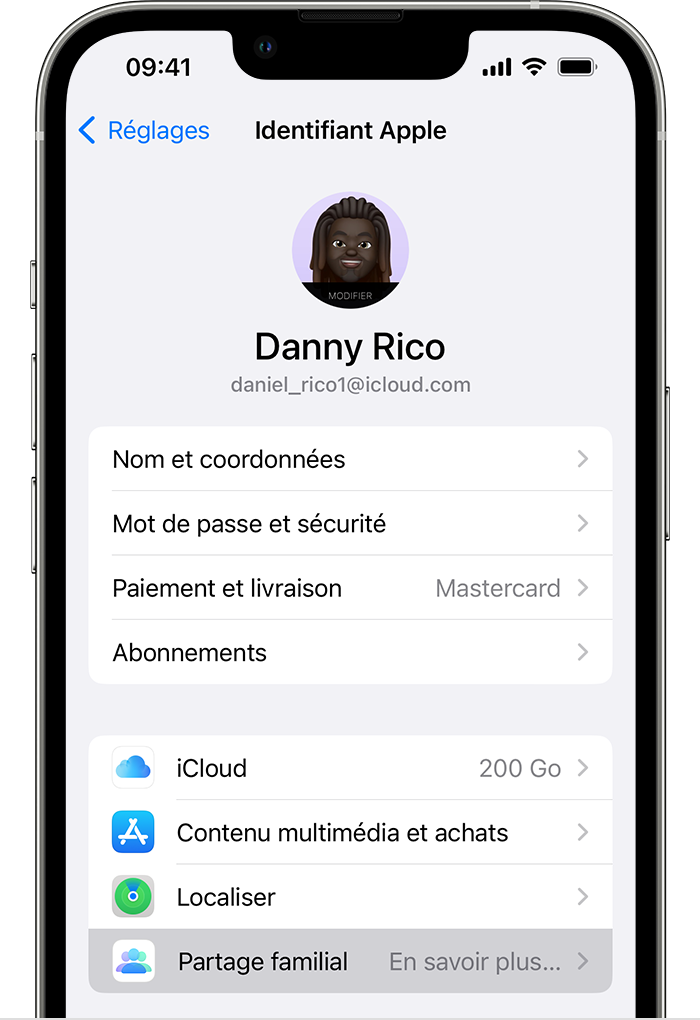
- 訪問調整.
- 觸摸你的名字.
- 觸摸家庭共享,然後觸摸配置您的家庭群體.
- 關注屏幕上的指示以配置您的家庭組並邀請家庭成員.
在Mac上使用Ventura MacOS或以後的版本
- 選擇Apple菜單>系統設置. 點擊您的名字,然後在家庭分享上.
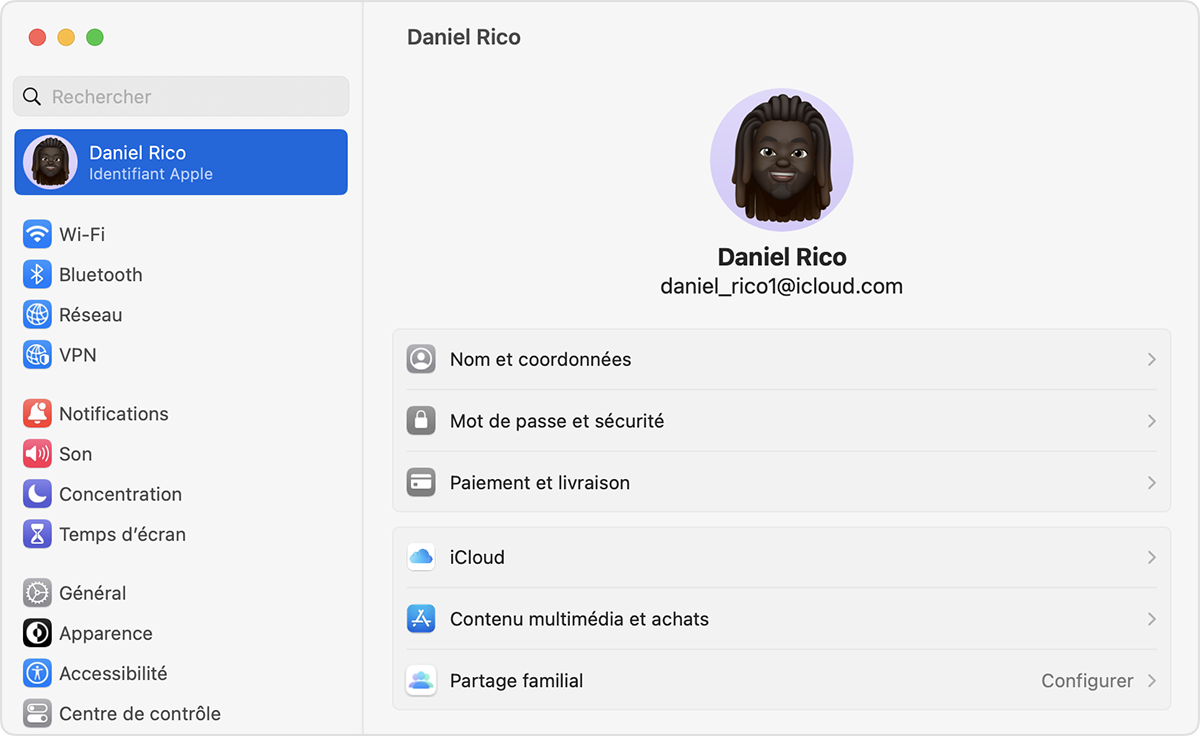
- 點擊配置家庭組.
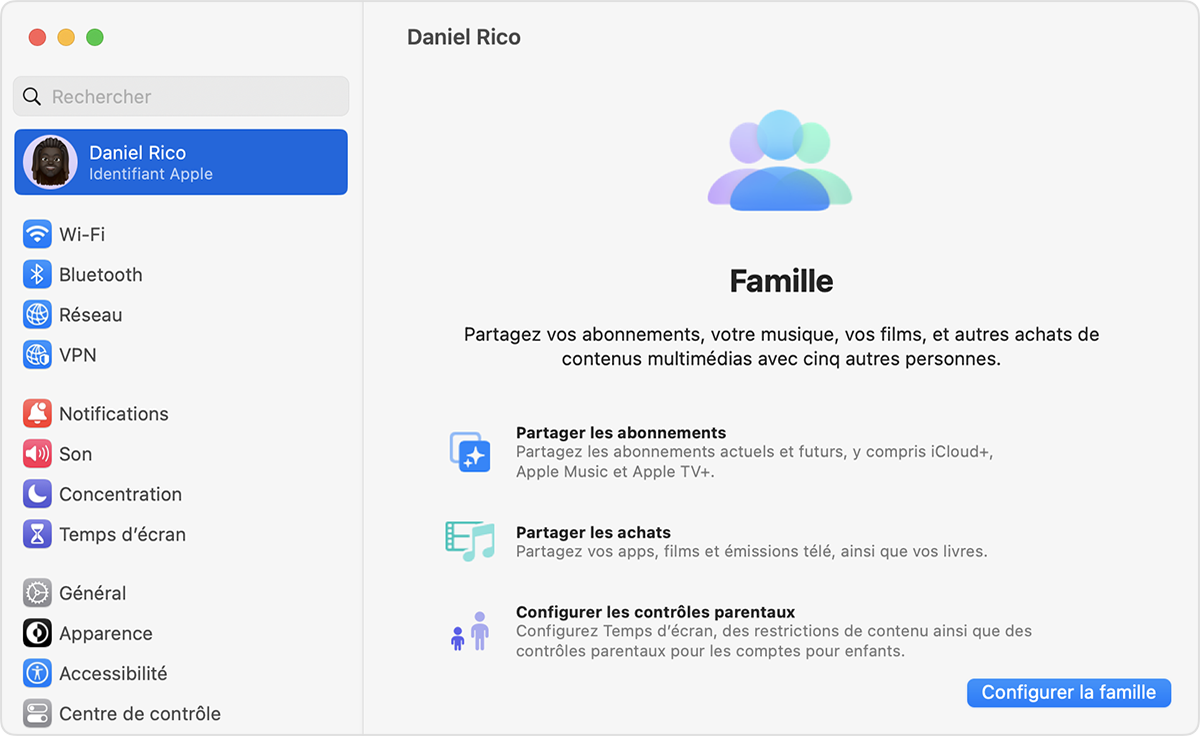
- 關注屏幕上的指示以配置您的家庭組並邀請家庭成員.
在Mac上使用MacOS Monterey或早期版本
- 選擇Apple菜單>系統首選項,然後單擊“家庭共享”.
- 確認您要用於家庭共享的Apple標識符,並確保選擇了我的購買選項.
- 按照屏幕上的說明操作.
邀請人們加入家庭團體
如果您選擇以後邀請人們或想在家庭組中添加另一個成員,則可以通過消息,電子郵件或親自向他們發送邀請.
如果您有幾個Apple標識符,則可以將您的每個帳戶組合在一起,以便能夠與家人分享其他Apple標識符的購買.
在iPhone或iPad上,帶有iOS 16或以後的版本
- 訪問調整.
- 抽頭家庭.
- 觸摸添加成員
 .
. 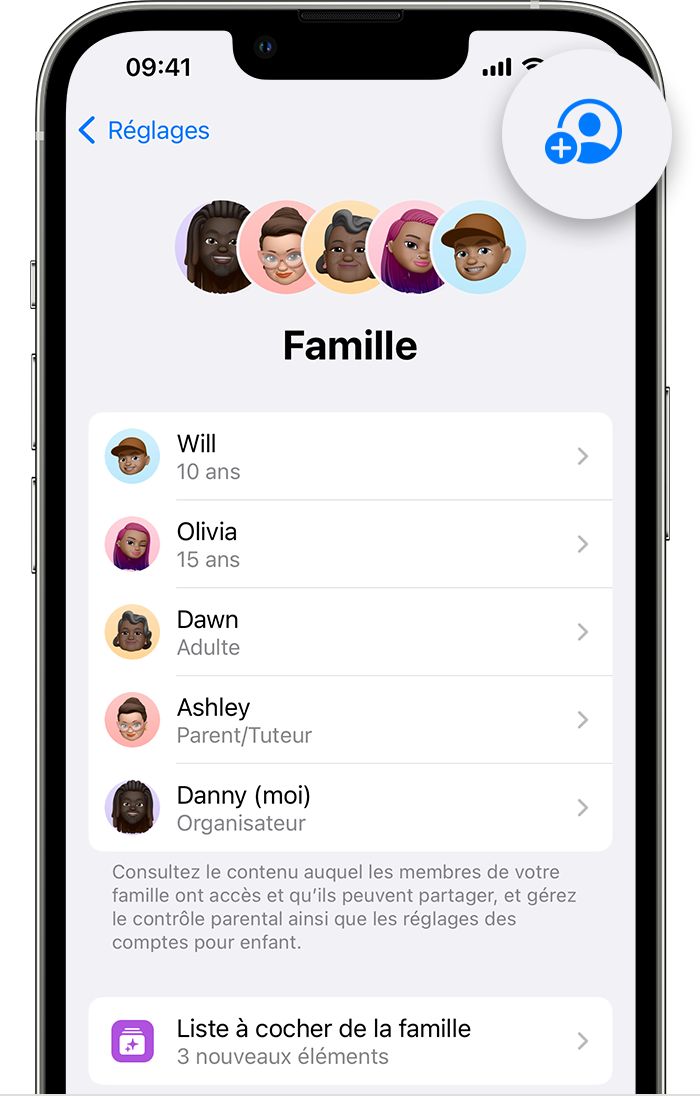
- 如果您的孩子沒有Apple標識符,請按為孩子創建帳戶. 但是,如果您的孩子已經有Apple標識符,請按邀請人員按. 他們可以在設備上輸入與其Apple標識符關聯的密碼以接受邀請.
- 按照屏幕上的說明配置父母控制,位置共享等等.
在iPhone,iPad或iPod touch上,iOS 15或更早版本
- 訪問調整.
- 觸摸您的名字,然後觸摸家庭分享.
- 觸摸添加成員.
- 如果您的孩子沒有Apple標識符,請按為孩子創建帳戶. 但是,如果您的孩子已經有Apple標識符,請按邀請人員按. 他們可以在設備上輸入與其Apple標識符關聯的密碼以接受邀請.
- 按照屏幕上的說明操作.
在Mac上使用Ventura MacOS或以後的版本
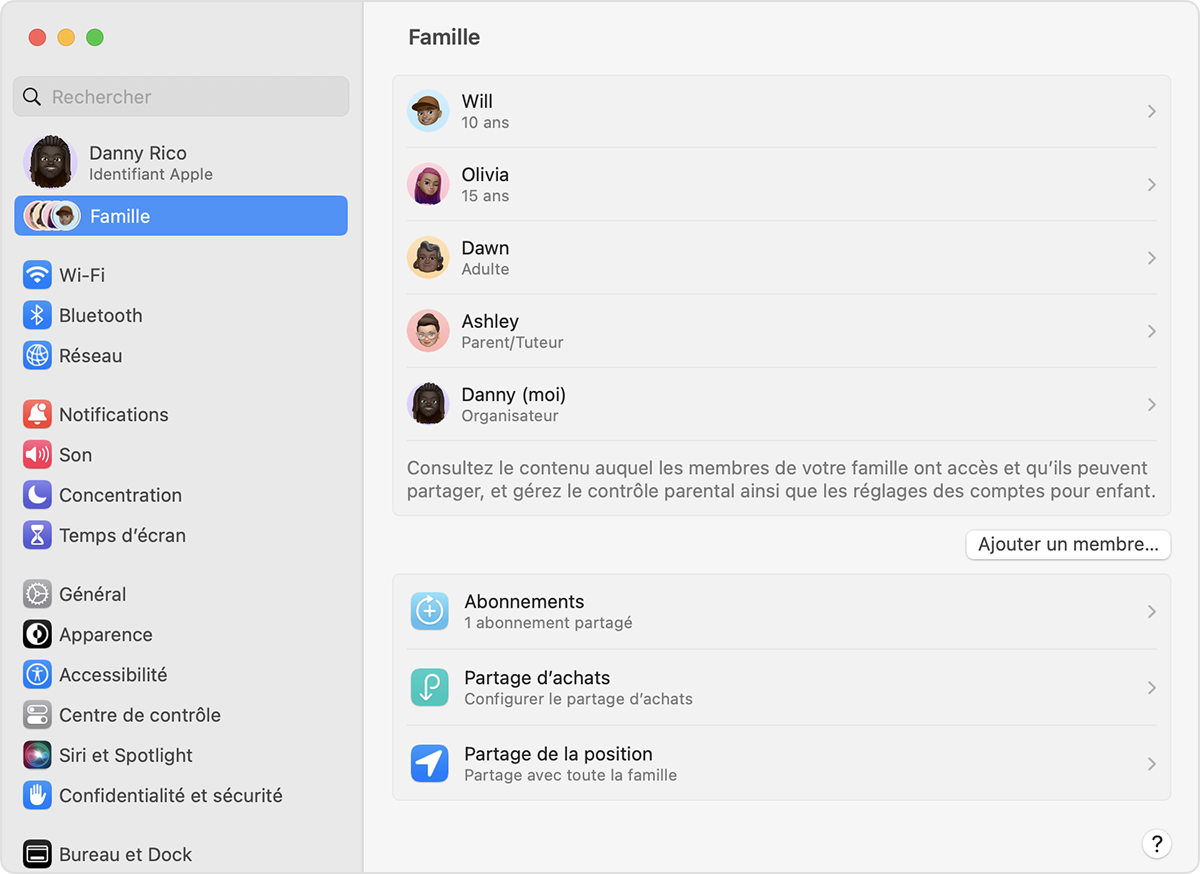
- 選擇Apple菜單>系統設置.
- 點擊家庭.
- 單擊添加成員,然後關注屏幕上的指示.
在Mac上使用MacOS Monterey或早期版本
- 選擇Apple菜單>系統首選項.
- 點擊家庭分享.
- 單擊添加成員,然後關注屏幕上的指示.
檢查家庭成員是否接受了您的邀請
發送邀請後,您可以檢查其狀態.
在iPhone,iPad或iPod touch上
- 訪問調整.
- 抽頭家庭. 在iOS 15或更早版本下,觸摸您的名字,然後觸摸家庭共享.
- 要檢查邀請的狀況,請選擇此人的名稱.
- 如有必要,請使用返回邀請.
在Mac上使用Ventura MacOS或以後的版本
- 選擇Apple菜單>系統首選項,然後單擊家庭組.
- 要檢查邀請的狀況,請選擇此人的名稱.
- 如有必要,請使用返回邀請.
在Mac上使用MacOS Monterey或早期版本
- 選擇Apple菜單>系統首選項,然後單擊“家庭共享”.
- 要檢查邀請的狀況,請選擇此人的名稱.
- 如有必要,請使用返回邀請.
加入家庭團體
您可以接受或拒絕邀請直接在設備上加入家庭組. 您將通過電子郵件或短信收到邀請. 然後,您可以直接從邀請中做出回應. 如果您錯過了電子郵件或短信的邀請,請按照以下步驟從設備上回答. 你一次只能成為一個家庭.
在iPhone,iPad或iPod touch上
- 訪問調整.
- 觸摸你的名字.
- 按邀請.
要接受邀請,請按照屏幕上的指示進行操作. 加入家庭群體時,您可能必須檢查您的帳戶信息,並選擇要加入的家庭組配置的功能或服務.
在Mac上使用Ventura MacOS或以後的版本
- 選擇Apple菜單>系統設置.
- 點擊家庭群體.
要接受邀請,請按照屏幕上的指示進行操作. 加入家庭群體時,您可能必須檢查您的帳戶信息,並選擇要加入的家庭組配置的功能或服務.
在Mac上使用MacOS Monterey或早期版本
- 選擇Apple菜單>系統首選項.
- 點擊家庭分享.
要接受邀請,請按照屏幕上的指示進行操作. 加入家庭群體時,您可能必須檢查您的帳戶信息,並選擇要加入的家庭組配置的功能或服務.
如果您不能接受邀請
如果您不能接受邀請,請檢查其他人是否與您的Apple標識符加入了家庭. 請記住,您一次只能成為一個家庭. 此外,您只有每年只能更改一次家庭群體.
- 並非所有內容都不能共享.
- 年齡限制因國家或地區而異.
- 接受的付款方式可能會因國家或地區而異.
通過在Mac上共享Apple Music

當您訂閱Apple Music或與家庭訂閱的Apple One時,您可以使用家庭共享與多達五個家庭成員共享Apple Music. 您家庭團體的成員無需做任何事情。一旦家庭訂閱開始,他們就可以在打開音樂應用後立即訪問Apple Music.
注意到: 要使用家庭共享,您必須擁有一個蘋果標識符並成為家庭群體的一部分,作為組織者作為家庭成員邀請加入該小組的家庭成員. 要通過家庭共享分享Apple Music,該小組的成員必須訂閱Apple Music或Apple One的家庭,而不是個人訂閱.
此外,家庭成員可以下載其他成員在自己的設備和計算機上的iTunes商店中進行的購買. 他們也可以隱藏自己的購買,以便其他人無法下載.
注意到: 蘋果音樂和蘋果一無所有. 諮詢Apple Media Apple Services Apple Services的文章.
來家庭訂閱
如果您加入了一個通過家庭訂閱訂閱的家庭團體或蘋果一項的訂閱,並且您也被訂閱,那麼您的訂閱不會在下一個發票日期續簽. 相反,您使用小組的訂閱. 如果您加入一個未訂閱的家庭團體,並且您有家庭訂閱,則該集團將利用後者. 如果您和家庭組的任何成員都沒有家庭訂閱,則可以升級.

- 在Mac上的音樂應用程序中,選擇帳戶>轉到家庭訂閱,然後按照屏幕上的說明進行操作.
在家庭組中添加更多成員

- 在Mac上的音樂應用中,選擇帳戶>添加成員,然後按照屏幕上的說明進行操作. 向家庭共享小組諮詢添加家庭成員.
管理購買作為家庭共享的一部分

- 在Mac上的音樂應用程序中,選擇帳戶>管理家庭,然後按照屏幕上的說明進行操作. 諮詢家庭成員在MAC上使用的家庭共享的修改服務服務.
顯示和下載其他家庭成員的購買

- 在Mac上的音樂應用中,選擇帳戶>家庭購買.
注意到: 如果顯示購買選項或“切換到家庭訂閱”,則尚未配置家庭共享. 請參閱切換到家庭訂閱.

重要的 : 要分享購買,所有家庭成員必須居住在同一國家或同一地區(由與其蘋果標識符相關的帳單地址確定). 如果家庭成員更改國家或地區,並從他的Apple標識符中更新信息,他可能會失去購買其他家庭成員的購買,而其他家庭成員已共享的應用程序不再工作. 請諮詢文章修改與您的Apple Apple Assistrant的區域或國家 /地區相關的國家 /地區.
隱藏您在iTunes商店中進行的購買
家庭成員可以將他們的購買隱藏在iTunes商店中,以便其他成員看不到他們.
- 在音樂應用中
 在您的Mac上,選擇帳戶>家庭購買.
在您的Mac上,選擇帳戶>家庭購買. - 單擊左上角附近的名稱(關於購買),然後選擇您的姓名以查看您的購買.
- 單擊右側的一種內容. 顯示了內容購買類型的列表.
- 將指針放在隱藏項目上,單擊“刪除”按鈕
 , 然後單擊蒙版.
, 然後單擊蒙版.
要顯示您已被掩蓋的購買,請選擇“帳戶>帳戶設置,登錄(如有必要),請單擊“蒙版購買”部分的右側管理(上方採購歷史記錄). 要使蒙版元素重新出現,請單擊與項目相對應的顯示按鈕.
注意到: 要停止與家庭群體共享Apple Music,您可以取消訂閱,離開家庭組,或(如果您是家庭組的組織者)停止使用家庭共享.
諮詢文章是什麼是家庭分享 ? 蘋果協助或諮詢家庭共享網站.
要了解有關Apple Music如何保護您的信息並允許您選擇共享內容的更多信息,請選擇“幫助”> Apple Music和您的機密性.



